Nikon COOLPIX S6150: 3 Настройте телевизор на работу с видеоканалом.
3 Настройте телевизор на работу с видеоканалом.: Nikon COOLPIX S6150
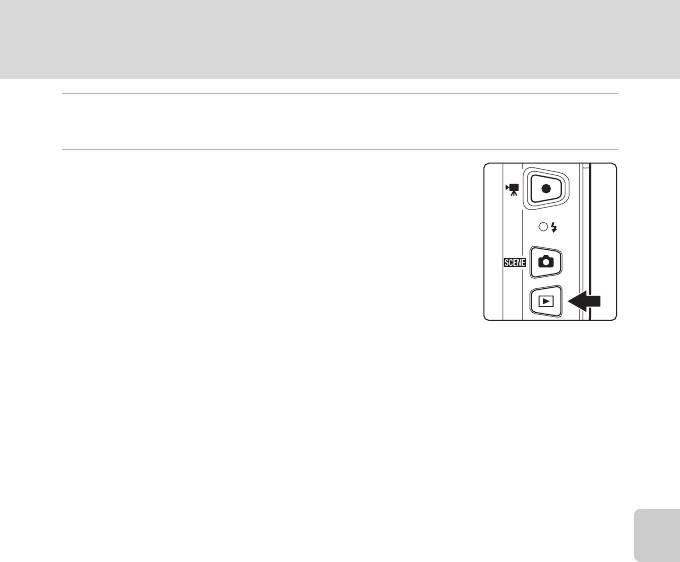
Подключение к телевизору
3 Настройте телевизор на работу с видеоканалом.
Подробные сведения смотрите в руководстве по эксплуатации телевизора.
4 Нажмите и удерживайте кнопку c для
Подключение к телевизору, компьютеру и принтеру
включения фотокамеры.
Фотокамера переключится в режим просмотра, и на экране
телевизора появятся изображения.
При просмотре изображений на телевизоре монитор
фотокамеры выключается.
Дополнительную информацию смотрите в разделе «Действия
при подключении к телевизору» (A 136).
B Подсоединение кабеля HDMI. Примечания
• Кабель HDMI не входит в комплект поставки. Для подключения фотокамеры к телевизору
используйте доступный в продаже кабель HDMI. При покупке кабеля HDMI убедитесь, что его
разъем для соединения с устройством является разъемом HDMI mini.
• Рекомендуется снимать фотографии со значением настройки Режим изображения (A 45)
M 2048 × 1536 или выше, а видеоролики - со значением настройки Параметры видео (A 130)
N HD 720p (1280 × 720) или выше.
B Подключение аудио-/видеокабеля
• При подключении аудио-/видеокабеля убедитесь в правильной ориентации разъема фотокамеры.
Не прилагайте чрезмерных усилий при подключении аудио-/видеокабеля к фотокамере. При
отсоединении аудио-/видеокабеля не тяните разъем кабеля под углом.
• Не подключайте кабели одновременно к разъему HDMI mini (тип C) и выходному USB/аудио-/
видеоразъему.
B Режим видео
Убедитесь, что настройка фотокамеры Настройки ТВ (A 164) в меню Настройка (A 149)
соответствует стандарту используемого телевизора.
135
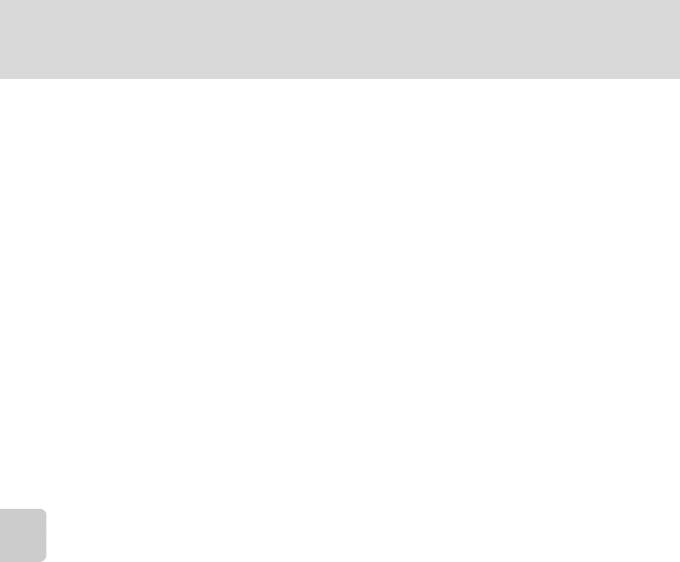
Подключение к телевизору
Действия при подключении к телевизору
Во время полнокадрового просмотра изображений на экране телевизора
предыдущее или следующее изображение можно просмотреть, проведя пальцем
по монитору фотокамеры.
Подключение к телевизору, компьютеру и принтеру
• С помощью рычажка зуммирования можно отображать изображения как
уменьшенные (A 83) или увеличивать отображаемое изображение (A 85).
• При отображении первого кадра видеоролика видеоролик можно
воспроизвести, коснувшись монитора фотокамеры.
• Коснитесь монитора фотокамеры, чтобы выключить отображение на экране
телевизора и отобразить изображение на экране фотокамеры. При
отображении изображений на экране фотокамеры для работы с фотокамерой
касайтесь отображаемых элементов управления.
• Изображения автоматически отображаются на экране телевизора в следующих
случаях.
- Если в течение нескольких секунд не выполняются никакие действия.
- Если выполняется показ слайдов.
- Если выполняется просмотр видеоролика.
C Использование пульта дистанционного управления телевизора
(управление устройством HDMI)
Для управления просмотром можно использовать пульт дистанционного управление телевизора,
совместимого с HDMI-CEC. Доступны следующие действия: выбор изображения, просмотр
видеоролика и пауза, переключение между режимом полнокадрового просмотра и режимом
отображения четырех уменьшенных изображений.
• Для параметра Управл. устр-вом HDMI (A 164) в Настройки ТВ установите значение Вкл.
(настройка по умолчанию), а затем подсоедините фотокамеру к телевизору с помощью кабеля HDMI.
• При просмотре с помощью пульта дистанционного управления пульт должен быть направлен в
сторону телевизора.
• Для получения дополнительной информации о совместимости HDMI-CEC телевизора смотрите
инструкции к телевизору.
136
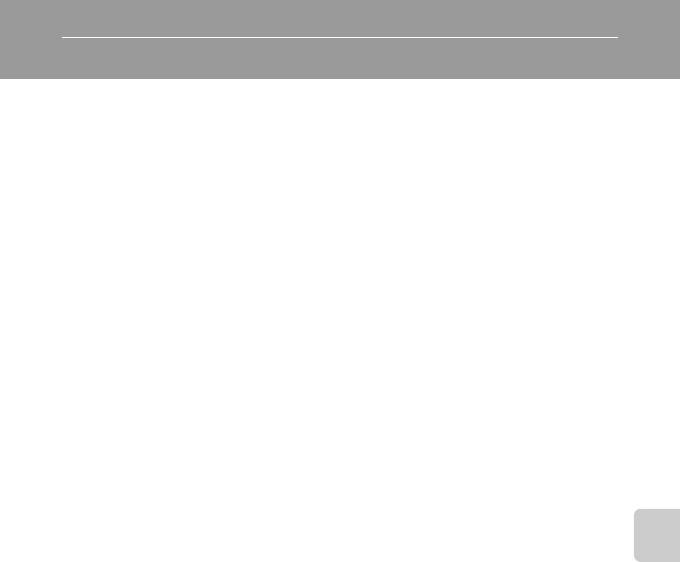
Подключение к компьютеру
Для подключения фотокамеры к компьютеру и копирования (передачи) изображений на
компьютер используйте USB-кабель, входящий в комплект поставки.
Перед подключением фотокамеры
Подключение к телевизору, компьютеру и принтеру
Установите программное обеспечение
Используйте компакт-диск ViewNX 2, входящий в комплект поставки, и установите
следующее программное обеспечение на компьютер.
Дополнительные сведения по установке программного обеспечения см. в
Кратком
руководстве
.
• ViewNX 2: используйте функцию передачи изображений «Nikon Transfer 2» для
сохранения изображений, сделанных с помощью фотокамеры, на компьютере.
Сохраненные изображения можно просматривать и печатать. Кроме того,
поддерживаются функции редактирования изображений и видеороликов.
• Panorama Maker 5: с помощью этого программного обеспечения можно
объединять серии снимков в единое панорамное изображение.
Совместимые операционные системы
Windows
Windows 7 Home Basic/Home Premium/Professional/Enterprise/Ultimate, Windows Vista
Home Basic/Home Premium/Business/Enterprise/Ultimate (с пакетом обновления 2) или
Windows XP Home Edition/Professional (с пакетом обновления 3)
Macintosh
Mac OS X (версии 10.4.11, 10.5.8, 10.6.7)
Для получения информации относительно требований для воспроизведения
видеороликов, записанных со значением настройки параметров видео N HD
720p, см. раздел справки ViewNX 2 «Требования к системе» (A 141).
Последние сведения о совместимых операционных системах см. на веб-сайте
Nikon.
B Подсоединение к компьютеру. Примечание
Отсоедините от компьютера другие USB-устройства, например зарядные устройства USB. При
одновременном подсоединении фотокамеры и других USB-устройств к компьютеру может произойти
сбой в работе фотокамеры или подача на фотокамеру чрезмерного напряжения, что приведет к
повреждению фотокамеры или карточки памяти. Для получения дополнительной информации
смотрите документацию, прилагаемую к другим USB-устройствам.
137
Оглавление
- 1 Откройте крышку батарейного отсека/гнезда
- 1 Подготовьте сетевое зарядное устройство EH-69P.
- 4 Подключите сетевое зарядное устройство к
- 1 Для включения фотокамеры нажмите
- 5 Выберите порядок отображения дня, месяца
- 1 Убедитесь, что индикатор включения питания
- 1 Для включения фотокамеры нажмите
- 1 Подготовьте фотокамеру к съемке.
- 1 Нажмите спусковую кнопку затвора
- 1 Воспроизведите изображение, которое
- 1 Коснитесь левой вкладки, чтобы отобразить
- 4 Плавно нажмите спусковую кнопку
- 1 Коснитесь левой вкладки, чтобы отобразить
- 1 Нажмите кнопку A в режиме съемки.
- 1 Коснитесь нижней вкладки, коснитесь
- 3 Нажмите спусковую кнопку затвора, чтобы
- 1 Коснитесь нижней вкладки, коснитесь
- 3 Нажмите спусковую кнопку затвора, чтобы
- 2 Коснитесь нижней вкладки, чтобы отобразить
- 1 Нажмите кнопку A в режиме
- 5 Коснитесь Да.
- 1 Нажмите кнопку A в режиме
- 5 Сделайте следующий снимок.
- 1 Нажмите кнопку A в режиме
- 1 Нажмите кнопку c в режиме
- 1 Отображение изображений в режиме просмотра (A 32), в режиме
- 1 Нажмите кнопку c в режиме
- 1 Коснитесь правой вкладки в режиме
- 1 Коснитесь нижней вкладки в режиме
- 1 В режиме полнокадрового просмотра
- 1 Переключитесь в режим просмотра
- 1 В режиме полнокадрового просмотра
- 4 Включите или выключите печать даты съемки
- 1 Переключитесь в режим просмотра
- 1 В режиме полнокадрового просмотра
- 4 Коснитесь Да.
- 1 В режиме полнокадрового просмотра
- 4 Коснитесь Да в окне подтверждения.
- 1 В режиме полнокадрового просмотра
- 5 Коснитесь Да.
- 1 В режиме полнокадрового просмотра
- 2 Подправьте композицию копии.
- 1 Включите фотокамеру и переведите ее в
- 1 Выключите фотокамеру. 2 Подключите фотокамеру к телевизору.
- 3 Настройте телевизор на работу с видеоканалом.
- 2 Убедитесь, что фотокамера выключена. 3 Подключите фотокамеру к компьютеру с помощью USB-кабеля,
- 4 Запустите функцию передачи изображений ViewNX 2 программы
- 1 Выключите фотокамеру.
- 1 Коснитесь B или C для выбора изображения
- 6 Коснитесь Начать печать.
- 3 Коснитесь нужного параметра размера
- 5 Начнется печать.
- 1 Коснитесь нижней вкладки в режиме съемки
- 1 Коснитесь Часовой пояс.
- 3 Коснитесь o.
- 1 Коснитесь нужного параметра на экране






